Hogyan működik a rétegek a Photoshop, számítógép válaszok

Az első dolog, amit tanulni,
Hogyan készítsünk egy új réteget a Photoshop
Tartsa meg a ctrl + shift + n, és íme! Beállítások módosításához a pop-up nem feltétlenül okoshne. Csak kattintson az „OK”.
Egy másik módja a gyorsabb. A bal alsó sarokban a lap «Layer / Layer” ikonra kattintva «Új réteg létrehozása / Készíts egy új réteget”.
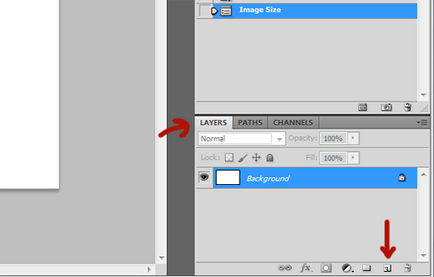
Megjegyzés: Ha valamilyen okból nincs lap a bárban «Layer / Layer”, nevezhetjük megnyomásával F7.
Hogyan osztja réteg Photoshop
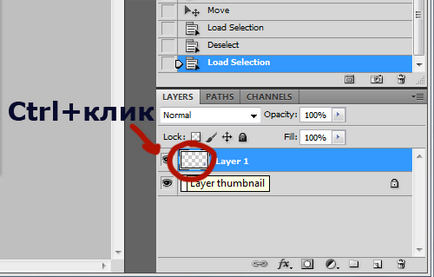
Másolásához réteg Photoshop
Egyidejűleg nyomja meg a ctrl + j, vagy húzza a réteg ikonra «Új réteg létrehozása / létre egy új réteget” a jobb alsó sarokban. (Lásd: „Hogyan, hogy egy új réteget a Photoshop”)
Ha a réteg másolni kívánt külön fájlba, majd mentse a réteg a Photoshop, majd a jobb gombbal a rétegen, és válassza ki a «Duplicate Layer / Duplicate Layer” másolat egy új dokumentumot.
Hogyan lehet kombinálni rétegek Photoshop

Ha azt szeretnénk, hogy lehet menteni, és az egyes rétegek és egyesített réteg, amikor kiválasztja a „Connect rétegek” mi Ctrl + Shift +
Elég gyakran a kérdést: „Hogyan kell egy tökéletes bőr Photoshop”, ha azt szeretné, hogy javítsa ki a fényképeket, akkor ez az információ így lesz hasznos.
Hogyan változtassuk meg a rétegeket a Photoshop
Hogyan tudjuk változtatni a réteg? Alapvető műveletek vele - a változás tartalmának méretét, színbeállítás, fényerő, kontraszt, add különböző funkciók és szűrők.
Photoshop rétegek mérete
A réteg önmagában mindig azonos méretű, mint maga a dokumentum. De meg tudjuk változtatni a méretét, a tartalom. Tartsa lenyomva a Ctrl + T, és most meg tudod csinálni egy réteg is, azt szeretnénk, hogy ne csak változtatni a méret a réteg, hanem forgatni, és meg is változtatja az alakját.
Javítás réteg a Photoshop, színes réteg
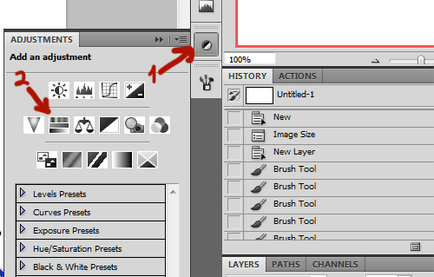
Kiválasztás réteg kiigazítás. Kattintson a Beállítások (Settings) -> Hue / Saturation (Hue / Saturation), vagy bármely más jellemzője az érdeklődést. Ezután kattintson a két egymásra kört az ablakon, és kapcsolja be a csúszkákat. Az első megváltoztatja a színét is, a második - a fényerő, a harmadik - a világosság és a sötétség a réteg. Kísérlet a szűrőket! Ez ad néha nagyon várt hatást.
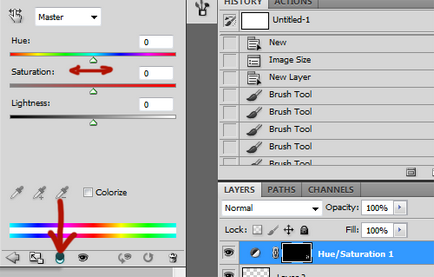
Ha a Korrekció panelen ott, megyünk a legmagasabb menüből válassza ki a Window beállításokat.
Overlay az Adobe Photoshop
Hogy overlay réteget egymás tetejére helyezd őket egymás fölé, kattintson a jobb gombbal a tetején, és válassza ki a «Create vágómaszkot / hozzon létre vágómaszkot.” Ez minden. A felső réteg rárakódik a kisebb, tehát ez nem megy túl a szélei.